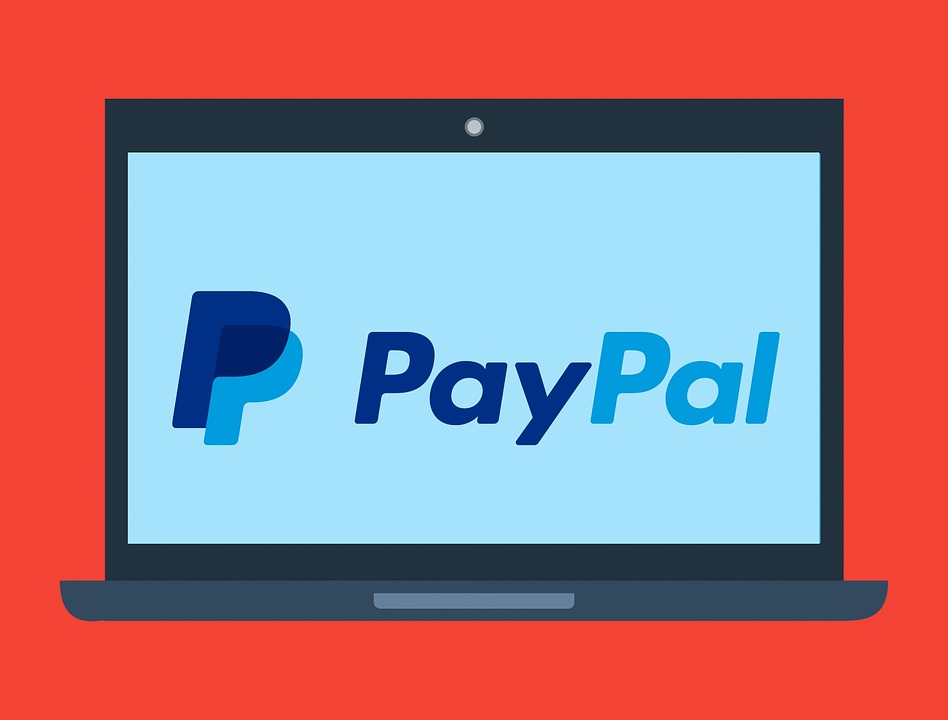Se sei un commerciante e possiedi un tuo e-commerce, aggiungere Paypal come metodo di pagamento può essere comodo e sicuro; comodo per te, che potrai ricevere istantaneamente i pagamenti ed avere subito soldi spendibili sul tuo conto, ma comodo anche per i tuoi clienti che compreranno in modo semplice e sicuro, senza esporre i propri dati di pagamento.
Come fare quindi ad inserire il tasto di Paypal sul tuo sito? In questo post parleremo dal punto di vista del commerciante, quindi questa guida potrà essere di riferimento per il tuo e-commerce appena creato, magari con uno dei metodi più diffusi: Magento, Prestashop e Woocommerce di WordPress.
Prerequisiti: come preparare il tuo account Paypal
Prima di poter eseguire queste operazioni dovrai:
- creare un nuovo account Paypal, o recuperare la password del tuo già esistente;
- accedere all’account;
- assicurarti che sia funzionante ed attivo, e valutare se sia il caso di passare a quello Pro oppure a quello Commerciante (guarda nel sito di che si tratta, in pratica ci sono commissioni ed opportunità diverse per ogni tipo di account);
- collegare Paypal al tuo conto corrente, oppure ad una carta prepagata PostePay (vedi qui come fare)
Fatto questo, sarai pronto a configurare il tuo e-commerce per il tuo account Paypal.
Sito generico
Se non hai nessuno tra Magento, Prestashop o Woocommerce, puoi utilizzare la procedura di integrazione standard del bottone, che viene descritta nel sito ufficiale: https://www.paypal.com/it/webapps/mpp/standard.
Tieni conto che se il sito non è stato progettato a regola d’arte potrebbe diventare problematico pagare con Paypal, e che soprattutto l’intero sito va obbligatoriamente pubblicato sotto un certificato HTTPS valido.
Magento
Se stai usando questo CMS, sei sulla buona strada: Magento non richiede plugin aggiuntivi per installare Paypal, e puoi metterlo a disposizione come metodo di pagamento semplicemente abilitandolo dal pannello di amministrazione. Pertanto non dovrai fare altro che:
- fare login in Magento con le credenziali di Amministratore;
- selezionare l’opzione Sistema e poi Configurazione;
- a questo punto bisogna selezionare l’opzione Vendite, e cercare i vari Metodi di Pagamento;
- a questo punto seleziona il Paese venditore (ad esempio Italia);
- troverai varie opzioni con Paypal, dalla più avanzata a quella basilare; il più delle volte dovrebbe andare bene Pagamenti standard, che al momento del pagamento porterà il cliente dentro una serie di schermate per pagare, avere una ricevuta di pagamento e poter tornare al tuo sito; clicca sul bottone Configura in corrispondenza dell’opzione, pertanto
- cerca la sezione Impostazioni PayPal obbligatorie ed inserisci la mail Paypal sulla quale riceverai i tuoi pagamenti, quindi la tua come commerciante;
- conferma di voler abilitare la soluzione selezionando la spunta “Sì” corrispondente.
Ci sono varie opzioni configurabili a schermo a seconda delle necessità, ma basta seguire le indicazioni a schermo di Magento e ricordarsi che è possibile, ad esempio, attivare la semplice autorizzazione al pagamento oppure ricevere l’addebito diretto per il pagamento, a seconda di come preferiamo.
Prestashop
Per integrare facilmente Paypal con Prestashop, bisogna andare nel sito ufficiale, essere registrati gratuitamente, e poi scaricare uno dei moduli seguenti:
Woocommerce
In questo caso non è richiesto alcun modulo aggiuntivo: basta semplicemente selezionare la casella Checkout all’interno delle opzioni di Woocommerce, dentro WordPress. Nel dettaglio ciò significa:
- fare accesso con un account amministratore di WordPress;
- cliccare su WooCommerce, poi Settings (Impostazioni), successivamente Checkout e poi selezionare PayPal.
- Selezionare la spunta in corrispondenza della scritta Enable PayPal Standard (Abilita PayPal Standard) per abilitare i pagamenti di base per i tuoi clienti;
- inserire un Title (titolo) ed una Description (descrizione) da mostrare nella pagina del pagamento come presentazione – ad esempio Paga con Paypal come titolo, e Paga direttamente con il tuo account Paypal come descrizione.
- inserisci l’indirizzo email di PayPal di tua proprietà in corrispondenza della casella di testo con su scritto Email PayPal, in pratica quello su cui riceverai i pagamenti e che avevi configurato come primo passo.